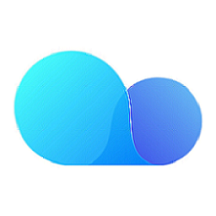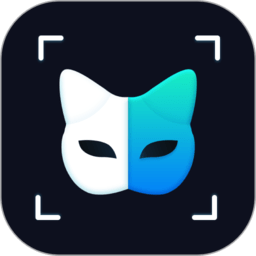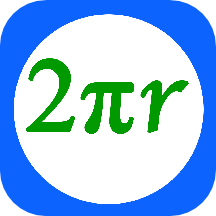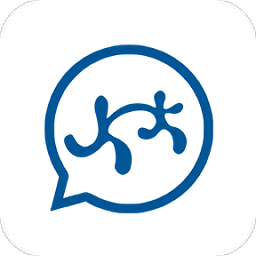工具/软件:
系统版本:Windows10
品牌型号:惠普星13
软件版本:Excel
方法/步骤:
方法一:右键单击桌面,新建一个excel文件按照步骤完成即可。
1.首先,如图所示,右键单击桌面,新建一个excel文件。

2.然后选中设想的行列(注意加一行标题),右键点击单元格格式。
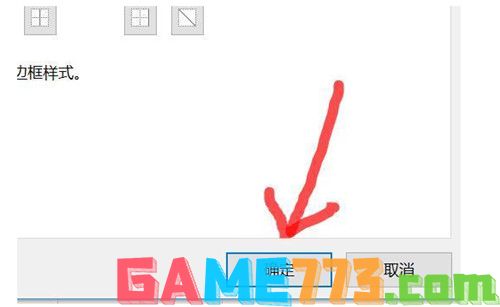
3.按照设想选择合适的边框,上方三个是设定好的边框模式,可以从中选择一个。
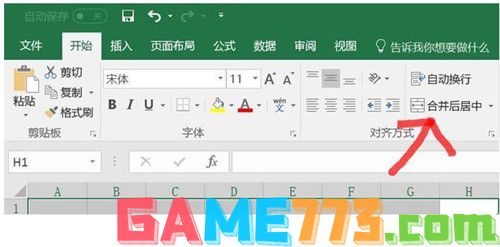
4.选择好合适的边框后,点击确定。

5.将设想中的标题框的单元格选中,点击“合并后居中”。
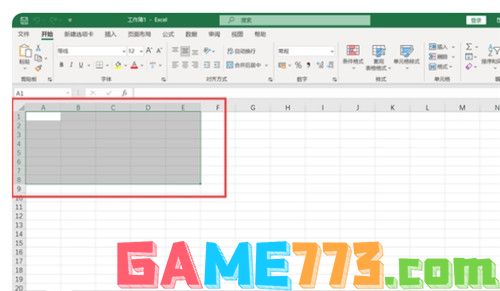
6.按行列输入事先准备的文字,则一个简单的表格已经制作好了。
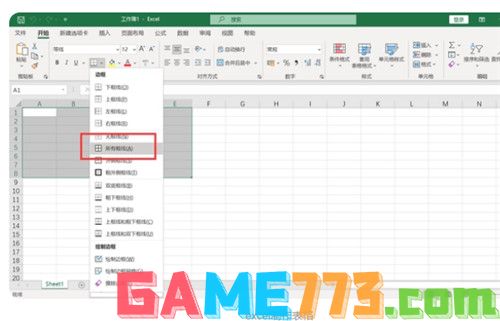
方法二:根据以下步骤完成操作即可。
1.即选择区域,在做表格的时候,要心中有数,知道自己的表格是个什么样式的,多少行多少列,选定对应的区域。

2.即添加表格线,点击菜单栏上“开始-字体-框线”,下拉选择“所有框线”。

3.即调整单元格大小,选中单元格的行标题或是列标题,拖动鼠标,调动单元格的高度和宽度,可以多选或单选调整。

4.即合并单元格,部分表格需要将多个单元格合并在一起,这是就需要选中多个连续的单元格,横向或纵向都行,点击菜单栏上“合并并居中”。

5.即对表格进行设置,选中单元格,点击菜单栏上“开始-字体-主题颜色”,可以对单元格增加填充色。
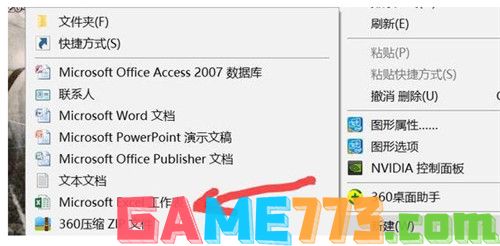
6.最后一步,一定不要忘记随时保存了,否则一个意外的发生,有可能让你的心血就此白费,而悔不当初啊,我个人习惯是随时按下“CTRL+S”键,也可以自己设置每隔一分钟自动保存一次。
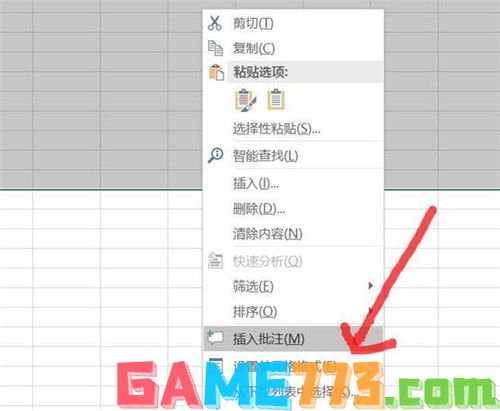
总结:
上面即是excel表格制作教程的全部内容了,文章的版权归原作者所有,如有侵犯您的权利,请及时联系本站删除,更多电子表格的制作相关资讯,请关注收藏773游戏网。